0x01 安装虚拟机系统
我选择的系统是Kali 2020.4 64位,这个系统比较新,做题的一些基础工具也有,配置起来能省一些事情。
使用VMWare,一路安装下去就行。
桌面的话,我比较追求美观,所以我选择了比较少见的KDE Plasma作为桌面系统,虽然占的资源稍微多点,但是很好看,做题动力能稍微提升一点。
平时没必要关闭虚拟机,挂起虚拟机就可以了。
使用的时候给VMWare开全屏,然后配合Windows10的多桌面,就很好用。
快捷键:
Win+Ctrl+D新建多桌面
Win+Ctrl+F4删除多桌面
Win+Ctrl+箭头切换多桌面
实际切换的时候我一般用触摸板,四指左右滑动就能切换,更快点。
0x02 设置root自动登录
安装完成后会发现这个系统的默认登录不是root,会很不方便,所以我们需要修改下。
先给root加上个密码
sudo passwd root然后确定这个自动登录是基于sddm的,然后执行命令
vim /etc/sddm.conf.d/kde_settings.conf[Theme]
Current=breeze
CursorTheme=breeze_cursors
[Autologin]
Relogin=false
Session=plasma.desktop
User=root
[Users]
MaximumUid=65000
MiniumUid=0然后修改pam
vim /etc/pam.d/sddm具体来说就是调整了下auth部分,见下面。
#%PAM-1.0
# Block login if they are globally disabled
auth requisite pam_nologin.so
# auth required pam_succeed_if.so user != root quiet_success
auth sufficient pam_succeed_if.so user ingroup nopasswdlogin
@include common-auth
# gnome_keyring breaks QProcess
-auth optional pam_gnome_keyring.so
-auth optional pam_kwallet5.so
@include common-account
# SELinux needs to be the first session rule. This ensures that any
# lingering context has been cleared. Without this it is possible that a
# module could execute code in the wrong domain.
session [success=ok ignore=ignore module_unknown=ignore default=bad] pam_selinux.so close
# Create a new session keyring.
session optional pam_keyinit.so force revoke
session required pam_limits.so
session required pam_loginuid.so
@include common-session
# SELinux needs to intervene at login time to ensure that the process starts
# in the proper default security context. Only sessions which are intended
# to run in the user's context should be run after this.
session [success=ok ignore=ignore module_unknown=ignore default=bad] pam_selinux.so open
-session optional pam_gnome_keyring.so auto_start
-session optional pam_kwallet5.so auto_start
@include common-password
# From the pam_env man page
# Since setting of PAM environment variables can have side effects to other modules, this module should be the last one on the stack.
# Load environment from /etc/environment
session required pam_env.so
# Load environment from /etc/default/locale and ~/.pam_environment
session required pam_env.so envfile=/etc/default/locale user_readenv=1重启后默认就是root用户了。
0x03 本地Shell连接和文件传输
首先我们需要知道IP地址。利用ifconfig,观察eth0网卡的IPV4地址,一般就是默认的虚拟机IP地址。
然后配置SSHD:
vim /etc/ssh/sshd_config修改就是去掉下面这行的注释就行。
PasswordAuthentication yes然后把下面这个选项改成yes:
PermitRootLogin yes然后启动SSH服务:service ssh start
用这个地址,再配合SSH就可以连接了。我使用的本地Shell是XShell,挺好用的。
文件传输我们使用ZModem,这个已经被默认安装了,所以挺好用。传文件的时候使用rz和sz就可以了。
0x04 修改部分显示
字体
wget https://github.com/ryanoasis/nerd-fonts/releases/download/v2.1.0/DroidSansMono.zip
unzip DroidSansMono.zip -d ~/.fonts
fc-cache -fv
rm -rf ./DroidSansMono.zip0x05 常用工具安装使用
安装基础工具
apt install tmux zsh git tig unar build-essential cmake nasm python3 python3-pip unzip gdb
pip3 install ipython requests bs4 pillow pwntools
pip3 install keystone-engine ropper


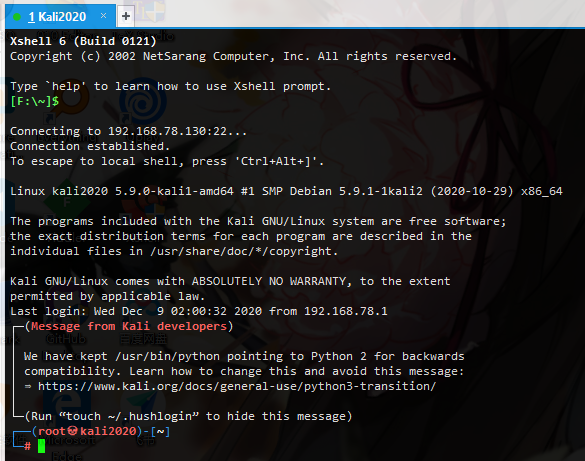
Comments NOTHING